步骤1:安装Remote - SSH扩展
在VSCode中,打开扩展视图,搜索并安装Remote Development扩展包,它包含了Remote - SSH扩展。

步骤2:生成SSH密钥对
在本地计算机上打开终端或命令提示符,执行以下命令:
ssh-keygen -t rsa
按照提示操作,直接按回车键接受默认设置。

步骤3:复制公钥到服务器
将公钥内容复制到服务器的~/.ssh/authorized_keys文件中。首先,确保服务器上已安装SSH服务,并且你有服务器的访问权限。然后,使用以下命令:
ssh-copy-id username@your_server_ip
将username替换为你的服务器用户名,将your_server_ip替换为服务器的IP地址。

步骤4:配置VSCode的SSH配置文件
在本地计算机上,找到或创建.ssh/config文件,添加以下内容:
Host myserver
HostName your_server_ip
User username
IdentityFile ~/.ssh/id_rsa
将myserver替换为你自定义的服务器别名,your_server_ip替换为服务器的IP地址,username替换为你的服务器用户名,IdentityFile后面的路径替换为你的私钥文件路径。
步骤5:在VSCode中连接到服务器
- 打开VSCode。
- 点击左侧的远程资源管理器图标,选择
Remote-SSH。 - 点击
Connect to Host...,然后选择你配置的服务器别名。
步骤6:测试免密登录
使用cmd命令打开命令行提示符,输入:
ssh myserver
其中的没有server是你在vscode配置的config

连接成功后,你应该能够无需输入密码即可访问服务器。


完成啦~~
如果测试免密登录失败,请做下面的操作~~
- 确保服务器的SSH服务正在运行,并且配置文件
/etc/ssh/sshd_config中PubkeyAuthentication选项设置为yes。 - 如果遇到权限问题,可能需要调整
~/.ssh/目录和authorized_keys文件的权限,使用以下命令:chmod 700 ~/.ssh chmod 600 ~/.ssh/authorized_keys - 如果需要修改服务器的SSH配置,记得重启SSH服务:
sudo service sshd restart







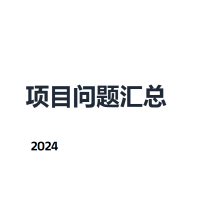

















 428
428

 被折叠的 条评论
为什么被折叠?
被折叠的 条评论
为什么被折叠?








